

In dit voorbeeld willen we de toepassing die we eerder hebben gemaakt opslaan als een recept. Zie: Een aangepaste toepassing maken.
Het recept bevat het logo op de voorkant, de offsetwaarden en het samenvoegen van de lagen Front 1 en Front 2.
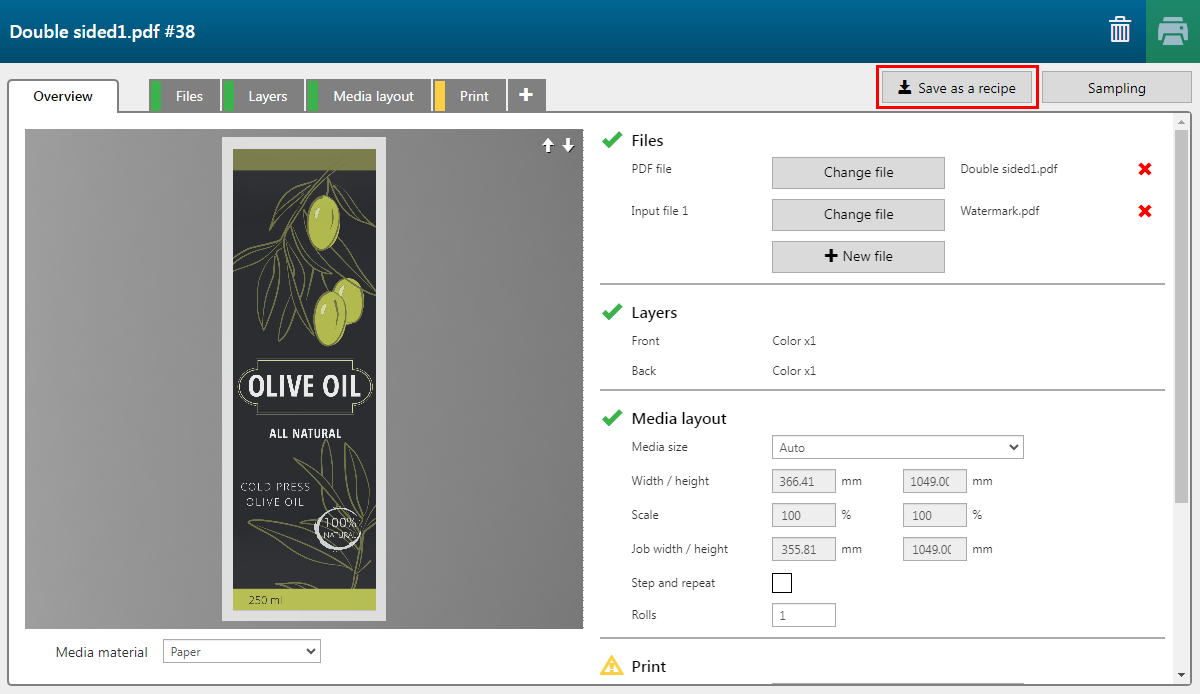
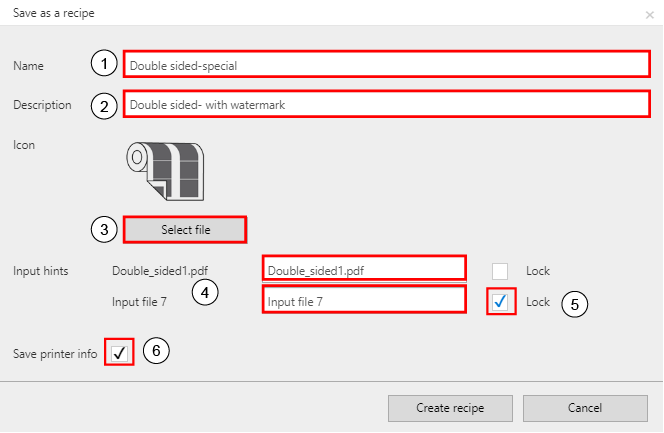
|
Instelling |
Beschrijving |
|
|---|---|---|
|
1 |
[Naam] |
Een naam opgeven voor het nieuwe recept |
|
2 |
[Omschrijving] |
Voeg een beschrijving van de functionaliteit toe. |
|
3 |
[Pictogram] |
U kunt een pictogram uploaden om het recept te identificeren in de gebruikersinterface van de PRISMAguide XL Engine. Klik op [Bestand selecteren] om te bladeren en een afbeelding te selecteren. |
|
4 |
[Hints voor invoer] |
Definieer invoertips voor het type invoerbestanden dat nodig is om een toepassing te maken met behulp van het nieuwe recept. |
|
5 |
[Vergrendelen] |
Vink het selectievakje [Vergrendelen] aan van de bestanden die u in het recept wilt inbedden. De geblokkeerde bestanden zullen worden toegevoegd aan het ontwerp wanneer u het recept activeert voor een nieuwe toepassing. |
|
6 |
[Printergegevens opslaan] |
Controleer [Printergegevens opslaan] als u het recept slechts voor een specifieke printer wilt gebruiken. Plaats anders geen vinkje in het selectievakje. |
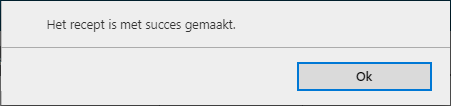
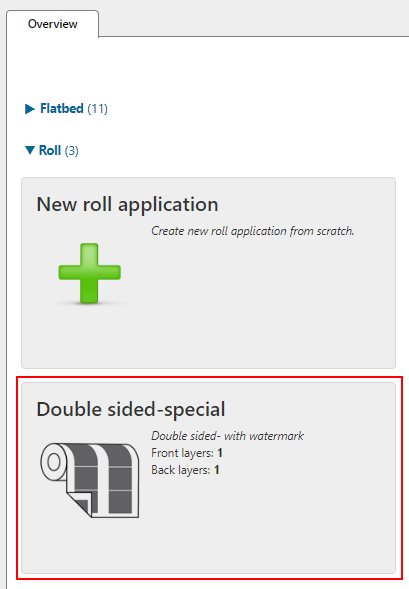
Het recept is nu beschikbaar voor nieuwe toepassingen.
Aangemaakte recepten kunnen worden geëxporteerd vanuit PRISMAguide XL Engine.
Zie Een recept exporteren voor de procedure.